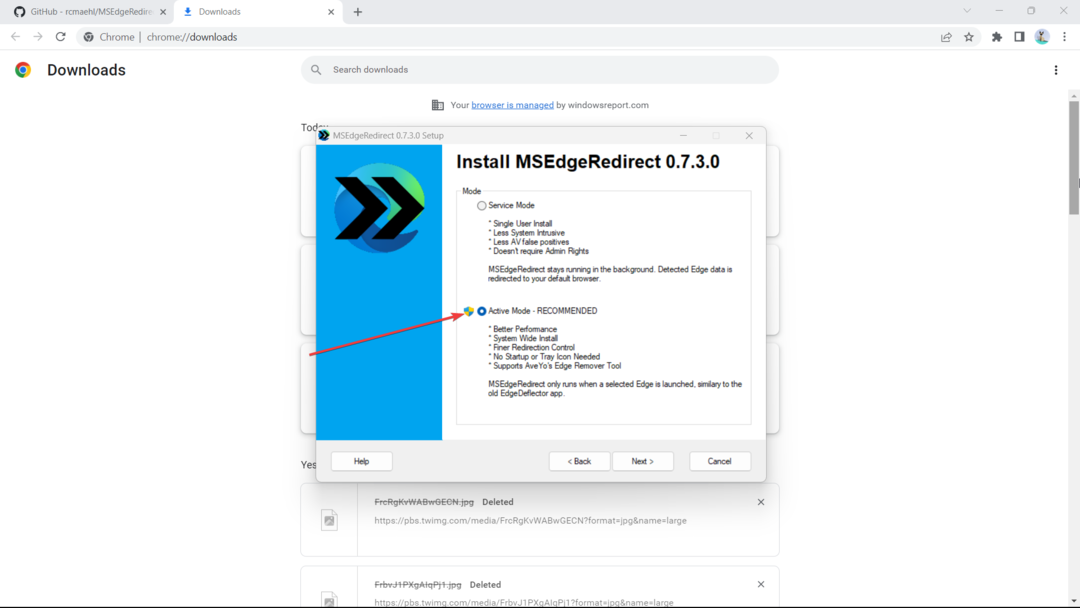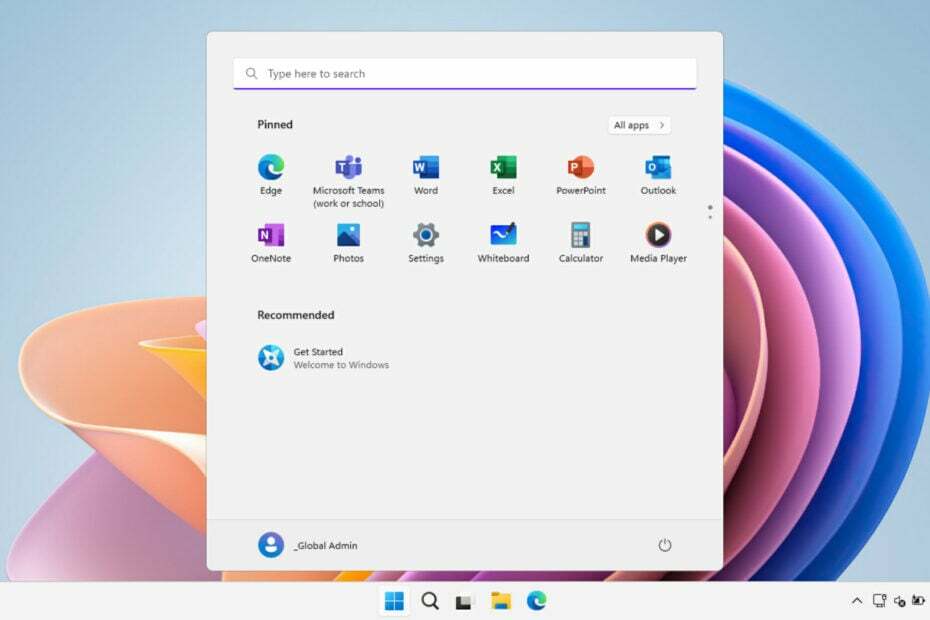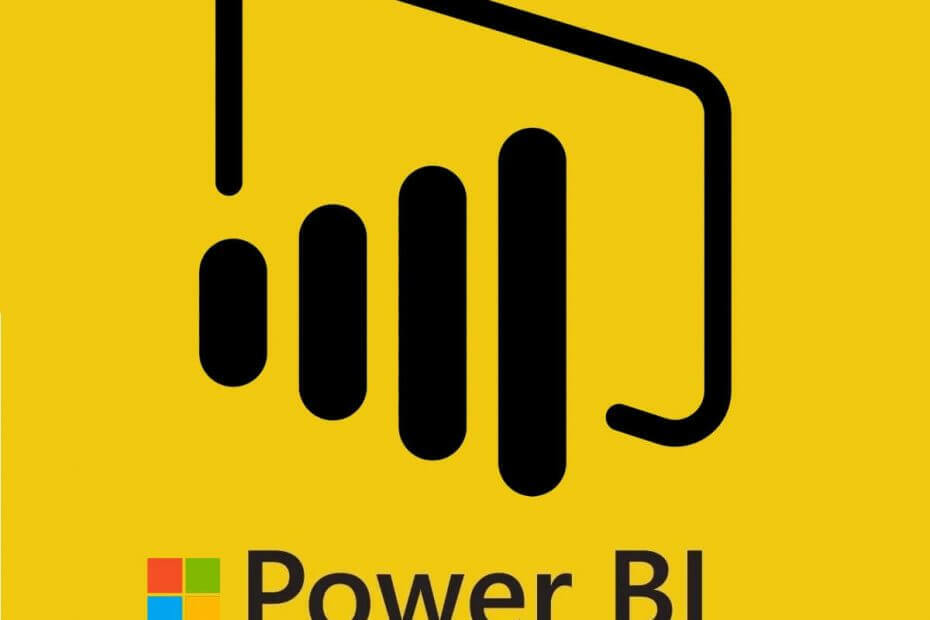
ซอฟต์แวร์นี้จะช่วยให้ไดรเวอร์ของคุณทำงานอยู่เสมอ ทำให้คุณปลอดภัยจากข้อผิดพลาดทั่วไปของคอมพิวเตอร์และความล้มเหลวของฮาร์ดแวร์ ตรวจสอบไดรเวอร์ทั้งหมดของคุณตอนนี้ใน 3 ขั้นตอนง่ายๆ:
- ดาวน์โหลด DriverFix (ไฟล์ดาวน์โหลดที่ตรวจสอบแล้ว)
- คลิก เริ่มสแกน เพื่อค้นหาไดรเวอร์ที่มีปัญหาทั้งหมด
- คลิก อัพเดทไดรเวอร์ เพื่อรับเวอร์ชันใหม่และหลีกเลี่ยงการทำงานผิดพลาดของระบบ
- DriverFix ถูกดาวน์โหลดโดย 0 ผู้อ่านในเดือนนี้
บางครั้งในขณะที่พยายามเข้าถึงข้อมูลจาก excel, sqlserver และ oracle ไปจนถึงภาพทั่วไป คุณอาจพบ Power bi datasource.errors ข้อผิดพลาดเหล่านี้อาจมีหลายข้อความขึ้นอยู่กับสถานการณ์ของผู้ใช้ ข้อความแสดงข้อผิดพลาดที่พบบ่อยที่สุดสองข้อความคือ ” การเข้าถึงแหล่งข้อมูล power bi.error และ power bi datasource.error web.contents ไม่สามารถรับเนื้อหาจาก” ตามที่รายงานโดยผู้ใช้ใน ฟอรั่มชุมชน Power Bi.
สวัสดี สำหรับการรีเฟรชข้อมูล ฉันได้ติดตั้ง PowerBI Personal และ On Premises Gateway เพื่อกำหนดค่า Gateway เมื่อฉันเปิด Pwersonal BI Gateway มันแสดง "Access Denied Error" และไม่อนุญาตให้ฉัน ดำเนินดำเนินการต่อ.
ความคิดใด?
หากคุณประสบปัญหาจากข้อผิดพลาดนี้ ต่อไปนี้คือเคล็ดลับในการแก้ปัญหาสองสามข้อที่คุณสามารถลองแก้ไขข้อผิดพลาดได้
แก้ไขแหล่งข้อมูล Power Bi.errors
1. การเข้าถึงแหล่งข้อมูล Power Bi.error ถูกปฏิเสธ
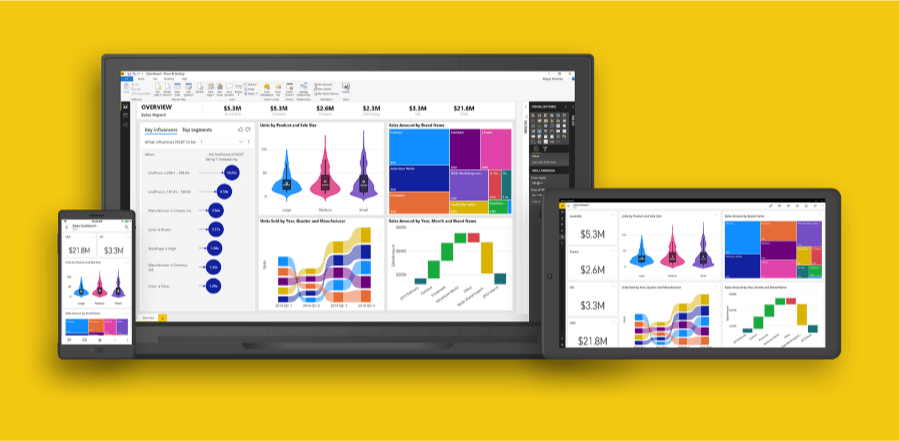
ตรวจสอบการอัปเดต Power Bi
- หากคุณยังไม่ได้ลอง ให้ตรวจสอบเวอร์ชันปัจจุบันของแอป Power Bi บนเดสก์ท็อปของคุณ ตรวจสอบว่ามีแอปเวอร์ชันใหม่ให้ดาวน์โหลดหรือไม่
- ดาวน์โหลดและติดตั้งแอพหากมี หลังจากติดตั้งการอัปเดต ให้ตรวจสอบว่าปัญหาเกิดขึ้นอีกหรือไม่ คาดว่า Power Bi ได้เปิดตัวการอัปเดตเพื่อแก้ไขปัญหา
สร้างไฟล์ Pbix ใหม่และล้างสิทธิ์
- หากปัญหายังคงอยู่แม้จะอัปเดตแอป Power Bi แล้ว คุณอาจต้องสร้างไฟล์ Pbix ใหม่
- เริ่มต้นด้วยการสร้างไฟล์ Pbix ใหม่ หลังจากนั้นล้างแหล่งข้อมูลสิทธิ์ของ SharePoint ที่คุณเคยใช้มาก่อน
- หากต้องการล้างแหล่งข้อมูลการอนุญาต ให้ไปที่ แก้ไข > แบบสอบถาม
- เลือก การตั้งค่าแหล่งข้อมูล > สิทธิ์ส่วนกลาง
- ค้นหาแหล่ง Sharepoint แล้วคลิก สิทธิ์ที่ชัดเจน
- เปิดแอป Power Bi Dekstop ขึ้นมาใหม่และตรวจสอบว่าปัญหาได้รับการแก้ไขแล้วหรือไม่
ติดตั้ง Power Bi Desktop อีกครั้ง
- หากปัญหายังคงอยู่ วิธีสุดท้าย คุณสามารถลองติดตั้งเดสก์ท็อป Power Bi ใหม่เพื่อแก้ไขปัญหา การติดตั้งแอพใหม่อีกครั้งได้ช่วยผู้ใช้หลายคนในการแก้ไขข้อผิดพลาด
- กด คีย์ Windows + R เพื่อเปิด Run
- พิมพ์การควบคุมแล้วคลิก ตกลง เพื่อเปิดแผงควบคุม
- ในแผงควบคุม ไปที่ โปรแกรม > โปรแกรมและคุณลักษณะ
- เลือกแอป Power Bi Desktop แล้วคลิก ถอนการติดตั้ง
- รีบูตระบบ
- ตอนนี้ดาวน์โหลด Power Bi Dekstop เวอร์ชันล่าสุดจากเว็บไซต์ทางการ
- ติดตั้งแอพและตรวจสอบว่าการเข้าถึง datasource.errors ถูกปฏิเสธยังคงเกิดขึ้นหรือไม่
คุณสามารถปิดใช้งาน See Records ใน Power BI ได้ใน 2 ขั้นตอนง่ายๆ
2. Power Bi datasource.error web.contents ไม่สามารถรับเนื้อหาจาก
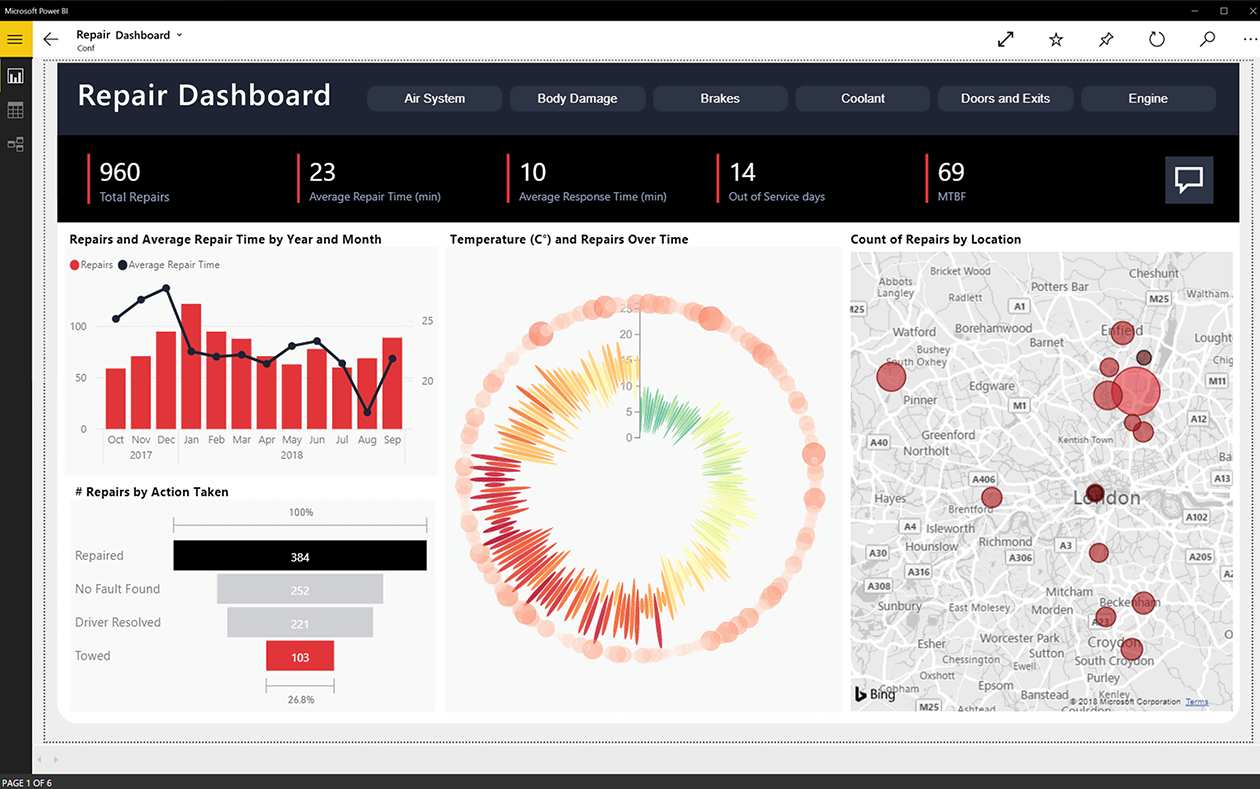
ปิดใช้งานการประมวลผลการสืบค้นแบบคู่ขนาน
- หากคุณเปิดใช้งานการประมวลผลการสืบค้นข้อมูลแบบคู่ขนาน คุณอาจต้องการปิดใช้ชั่วคราวเพื่อแก้ไข datasources.error
- ผู้ใช้หลายคนรายงานว่าการปิดใช้งานการประมวลผลการสืบค้นข้อมูลแบบคู่ขนานช่วยแก้ปัญหาให้กับพวกเขาได้
ตรวจสอบแถวเพิ่มเติม
- หากมีแถวเพิ่มเติมภายใต้ไฟล์ที่กรอง ให้ลองลบบันทึกข้อผิดพลาดเหล่านี้เพื่อแก้ไขข้อผิดพลาด
- ขั้นแรกให้คลิกที่ Remove Rows จากนั้นคลิก Remove error ถ้าไม่ให้คลิกที่ Remove Rows จากนั้นคลิกที่ Remove the last row from below
- ตอนนี้ให้ลองทำตามขั้นตอนที่คุณต้องการใช้กับแผ่นข้อมูลของคุณ
เรื่องราวที่เกี่ยวข้องที่คุณอาจชอบ:
- เรียนรู้วิธีเปลี่ยนแหล่งข้อมูลใน Power BI [ขั้นตอนง่าย ๆ]
- วิธีเพิ่มตัวเลือกการค้นหาในตัวแบ่งส่วนข้อมูลใน Power BI [ขั้นตอนง่าย ๆ]
- วิธีรีเฟรชข้อมูลใน Power BI [STEP-BY-STEP GUIDE]